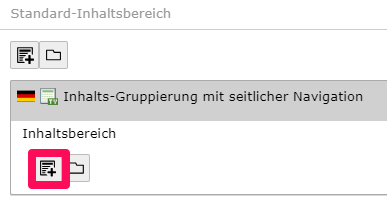Inhaltsgruppierung mit Sprung-Navigation
Was bedeutet Inhaltsgruppierung mit Sprung-Navigation?
Die anzuzeigenden Inhalte werden in einem Inhaltselement angelegt (gruppiert) und im Frontend untereinander dargestellt.
Zusätzlich erhält man ein Menü auf der linken Seite, welches die Überschriften der einzelnen Inhaltelemente anzeigt. Durch anklicken wird zum gewünschten Titel navigiert.
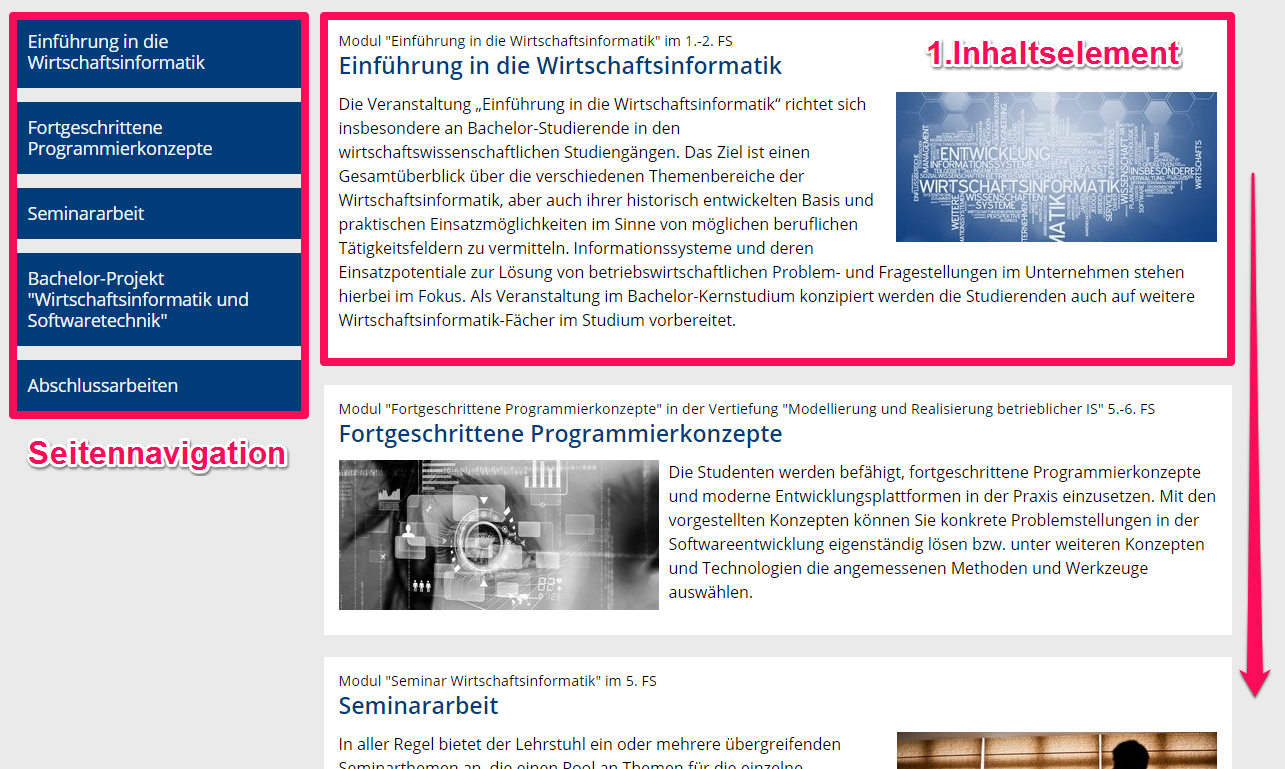
Wie lege ich eine Inhaltsgruppierung mit Sprung-Navigation an?
- Links in der Modulübersicht ist das Modul
Seite auszuwählen.
- Nun wird im Seitenbaum diejenige
Seite ausgewählt, auf der Inhalt erzeugt werden soll. Es erscheint der Bearbeitungsbereich.
- Im Bearbeitungsbereich wählt man nun im gewünschten Inhaltsbereich, wie z. B. dem Standard-Inhaltsbereich,
Neues Element anlegen aus. Wenn schon mehrere Inhaltselemente vorhanden sind, klickt man an der Stelle, an der die Spalten später erscheinen sollen.
- Es werden die möglichen Inhaltselemente angezeigt. In diesem Fall wählt man in der RegisterkarteBesondere Elemente das Inhaltselement Inhaltsgruppierung mit Sprung-Navigation aus.
- Anschließend gelangt man zurück zum Bearbeitungsbereich der Seite. Dort sieht man nun, dass das neue Gruppen-Element angelegt wurde.
- Um das neue Gruppen-Element zu bearbeiten, kann man entweder auf das Flaggen-Symbol oder auf das
Element-bearbeiten-Symbol klicken.
- Im Karteireiter Allgemein kann nun die Überschrift des Gruppen-Elements im Feld Überschrift festgelegt werden. Diese wird im Frontend nicht angezeigt, dient jedoch als Orientierungshilfe im Bearbeitungsbereich des Backends, um besser erkennen zu können um welches Inhaltselement es sich handelt.
- Das Speichern erfolgt oben mittels des Symbols
Speichern und schließen. Damit werden die Änderungen gespeichert und die Eingabemaske geschlossen.
- Durch das Speichern und Schließen gelangt man zurück zum Bearbeitungsbereich. Man hat nun die Möglichkeit innerhalb des Gruppen-Elements weitere Inhaltselemente (z. B. Bild-Text-Elemente) anzulegen, indem man dort auf
Neues Element anlegen klickt. Wenn innerhalb des Gruppen-Elements schon mehrere Inhaltselemente vorhanden sind, klickt man an der Stelle, an der der das jeweilige Inhaltselement später erscheinen soll. Bereits bestehende Inhaltselemente können bei Bedarf in das angelegten Gruppen-Element per Drag and Drop gezogen werden.
- Alternativ können die Inhaltselemente im Bearbeitungsbereich(->Inhaltsbereich) des Gruppenelements sortiert/gelöscht werden.
ACHTUNG: Nur ein solches Element pro Seite ist möglich!
Bebilderte Anleitung
Beispiel: Wie lege ich eine Inhaltsgruppierung mit Sprung-Navigation an?
- Links in der Modulübersicht ist das Modul
Seite auszuwählen.
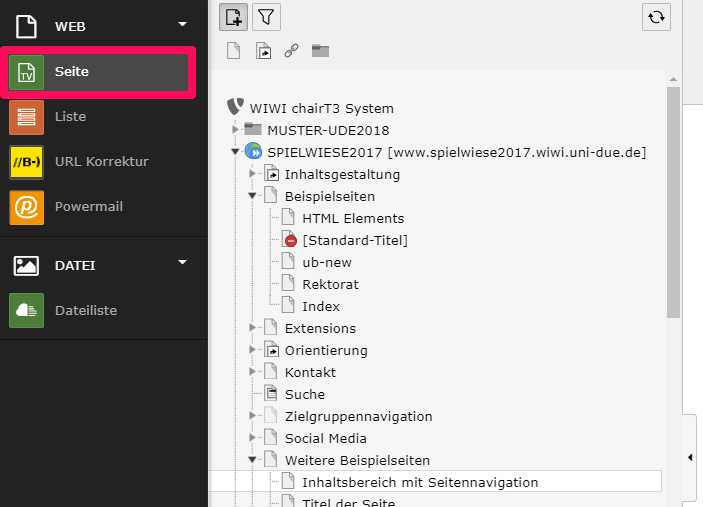
- Nun wird im Seitenbaum diejenige
Seite ausgewählt, auf der Inhalt erzeugt werden soll. Es erscheint der Bearbeitungsbereich.
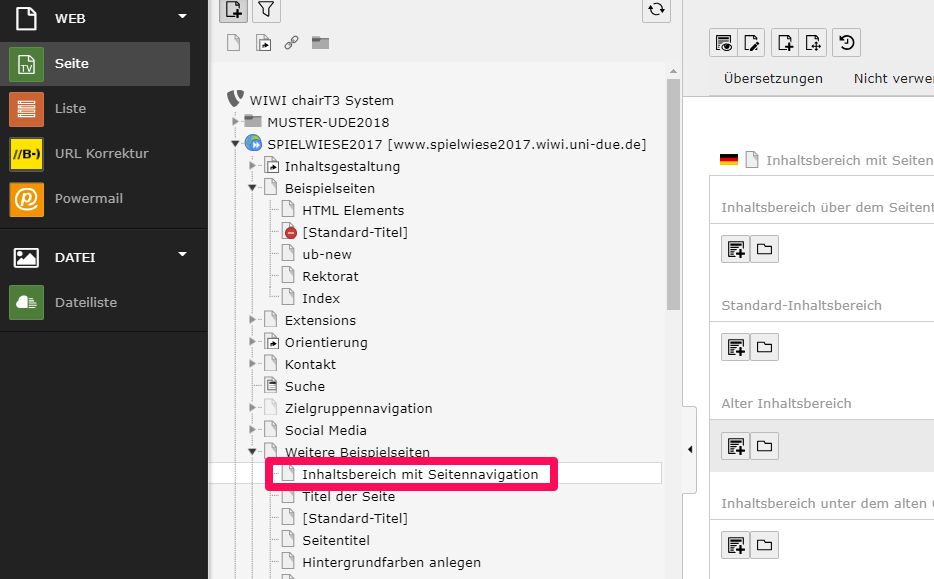
- Im Bearbeitungsbereich wählt man nun im gewünschten Inhaltsbereich, wie z. B. dem Standard-Inhaltsbereich,
Neues Element anlegen aus. Wenn schon mehrere Inhaltselemente vorhanden sind, klickt man an der Stelle, an der die Spalten später erscheinen sollen.

- Es werden die möglichen Inhaltselemente angezeigt. In diesem Fall wählt man in der Registerkarte Besondere Elemente das Inhaltselement Inhaltsgruppierung mit Sprung-Navigation aus.
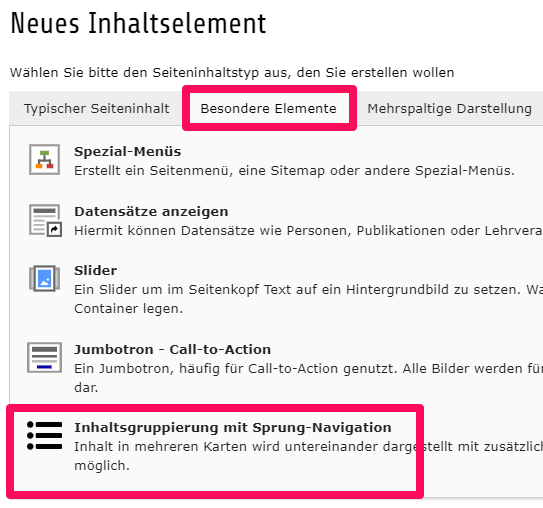
- Anschließend gelangt man zurück zum Bearbeitungsbereich der Seite. Dort sieht man nun, dass das neue Gruppen-Element angelegt wurde.
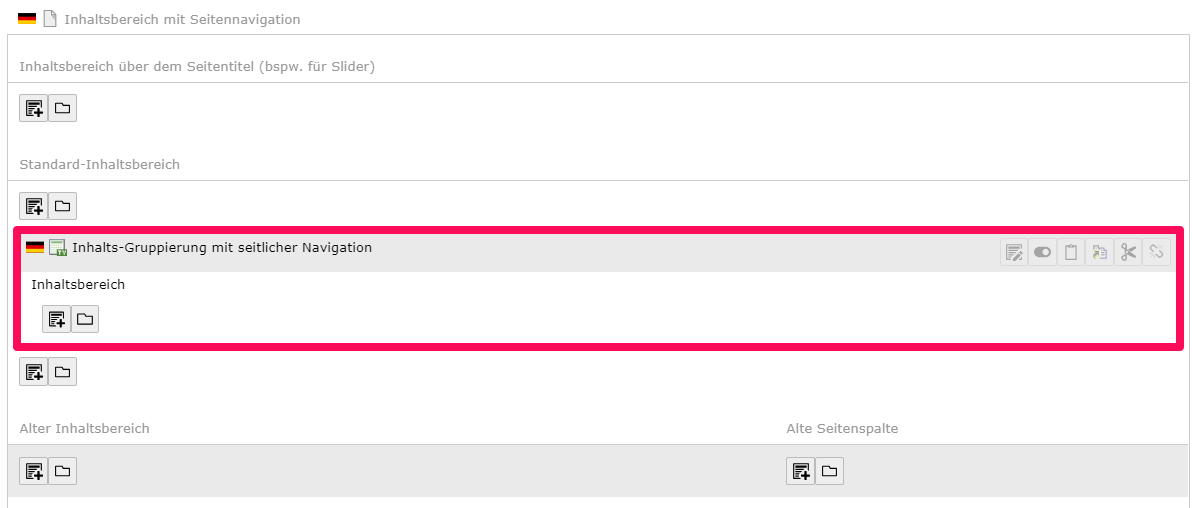
- Um das neue Gruppen-Element zu bearbeiten, kann man entweder auf das Flaggen-Symbol oder auf das
Element-bearbeiten-Symbol klicken.
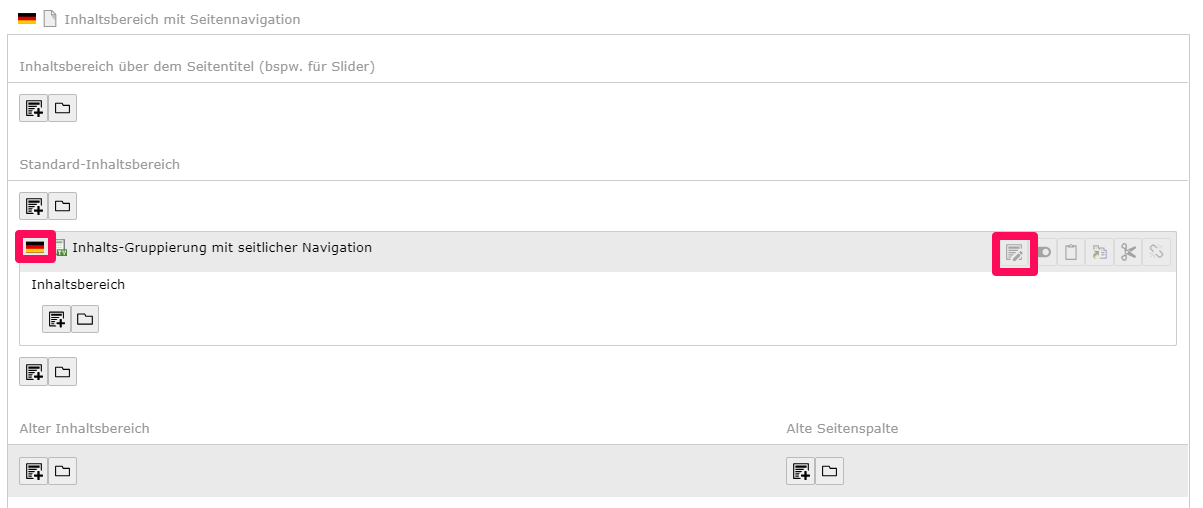
- Im Karteireiter Allgemein kann nun die Überschrift des Gruppen-Elements im Feld Überschrift festgelegt werden. Diese wird im Frontend nicht angezeigt, dient jedoch als Orientierungshilfe im Bearbeitungsbereich des Backends, um besser erkennen zu können um welches Inhaltselement es sich handelt.
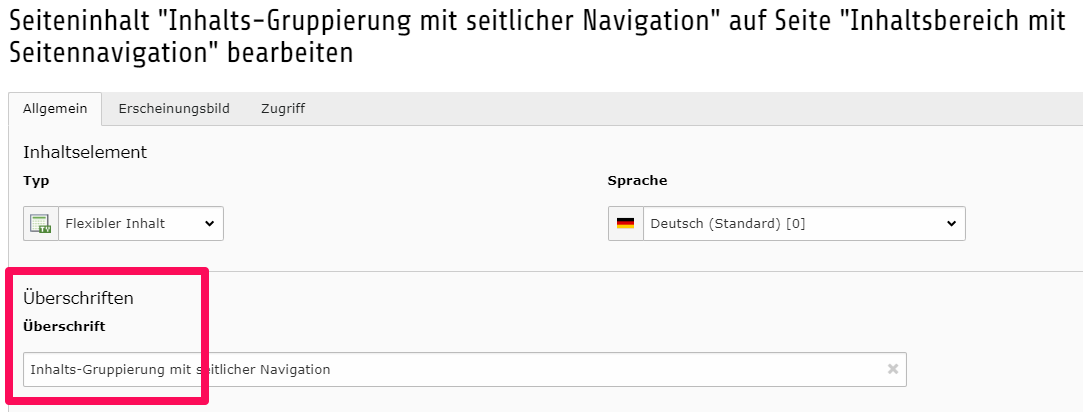
- Das Speichern erfolgt oben mittels des Symbols
Speichern und schließen. Damit werden die Änderungen gespeichert und die Eingabemaske
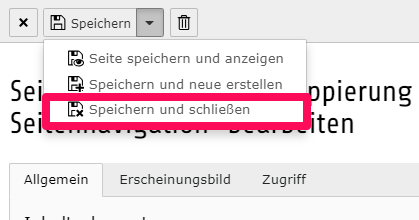
- Durch das Speichern und Schließen gelangt man zurück zum Bearbeitungsbereich. Man hat nun die Möglichkeit innerhalb des Gruppen-Elements weitere Inhaltselemente (z. B. Bild-Text-Elemente) anzulegen, indem man dort auf
Neues Element anlegen klickt. Wenn innerhalb des Gruppen-Elements schon mehrere Inhaltselemente vorhanden sind, klickt man an der Stelle, an der der das jeweilige Inhaltselement später erscheinen soll. Bereits bestehende Inhaltselemente können bei Bedarf in das angelegten Gruppen-Element per Drag and Drop gezogen werden.